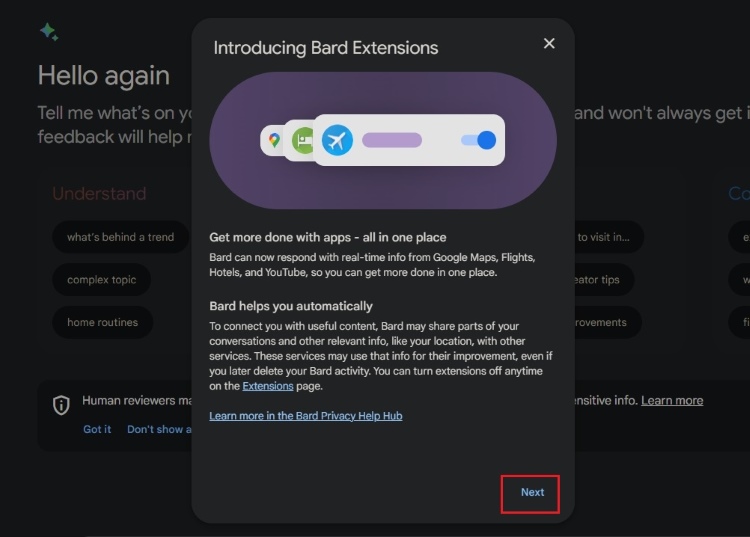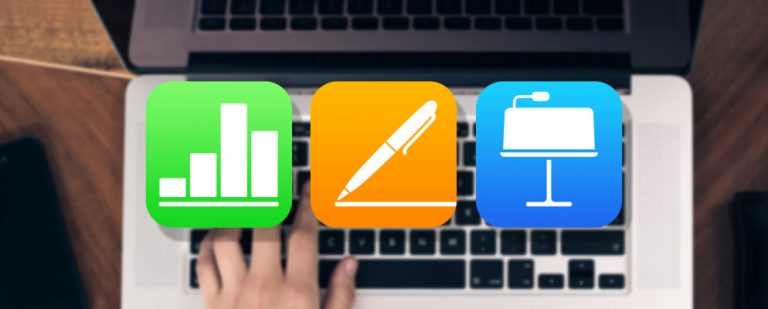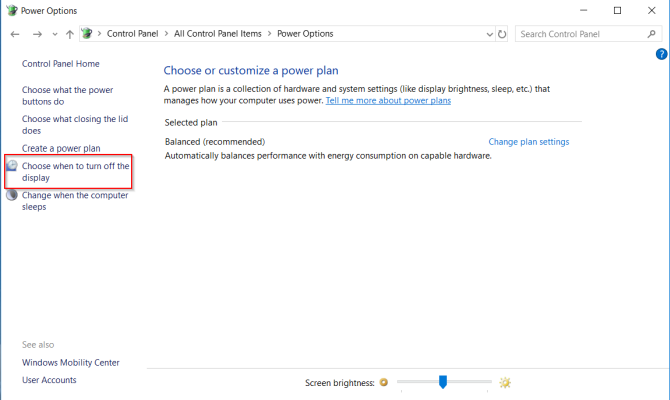Как копировать файлы в Linux (2 способа)
Изучение управления файлами в Linux является ключом к эффективному рабочему процессу. Одной из самых основных задач, которую вам нужно будет освоить, как новичку в Linux, является копирование файлов. Терминал — ваш друг в Linux, и его можно быстро использовать для большинства даже самых простых задач. Как новичок, если вы боретесь с копированием файлов, вот учебник с двумя разными методами, подробно описывающими, как копировать файлы в Linux.
Как копировать файлы в Linux с помощью терминала
Копировать файлы в Linux через терминал достаточно просто. Все, что вам нужно сделать, это использовать команду «cp», за которой следует два каталога — один содержит файл с именем файла, а другой — куда вы хотите скопировать файл. cp означает копирование, и это самая простая команда Linux для копирования файлов из одного места в другое.
Вот синтаксис команды cp в Linux:
cp /путь/к/файлу /путь/к/назначению
Программы для Windows, мобильные приложения, игры - ВСЁ БЕСПЛАТНО, в нашем закрытом телеграмм канале - Подписывайтесь:)
Вот пример, когда мы копируем файл Beebom.txt из каталога /Desktop в /Downloads.
cp /home/abubakarmohammed/Desktop/Beebom.txt /home/abubakarmohammed/Загрузки
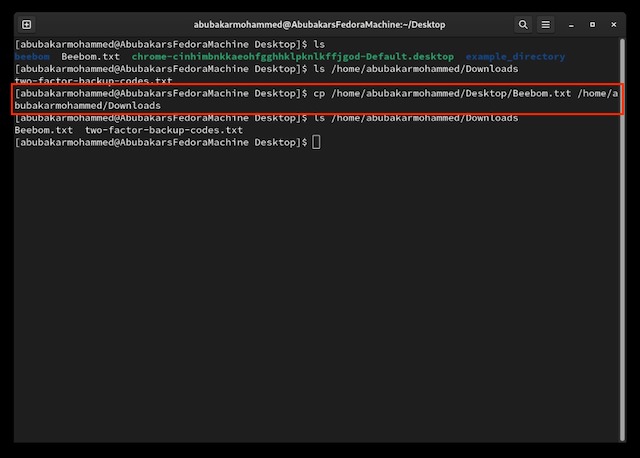
В приведенном выше примере мы скопировали файл Beebom.txt, который находился в каталоге Desktop, в каталог Downloads. Если у вас есть файл в каталоге, отличном от того, в котором вы сейчас находитесь, и вы хотите скопировать его в текущий каталог, вам нужно будет указать путь к каталогу с файлом и просто имя каталога, который вы хотите скопируйте файл в .
Для копирования файла из другого каталога в текущий каталог используйте следующий синтаксис:
cp /путь/к/файлу ./каталог
Например, давайте скопируем файл Beebom.txt в каталог с именем /example_directory.
cp /home/abubakarmohammed/Desktop/Beebom.txt ./example_directory
1. Скопируйте несколько файлов в каталог с помощью команды cp
Есть два способа сделать это — упомянуть каждый файл в cp и переместить их в каталог или использовать метод, подобный Regex, для копирования файлов с похожими расширениями в каталог. Вот синтаксис.
cp /path/to/file path/to/file2 /directory
Вот пример копирования нескольких файлов в каталог один за другим. С помощью приведенной ниже команды мы перемещаем файлы Beebom.txt и Beebom1.desktop в каталог /example_directory.
cp /home/abubakarmohammed/Desktop/Beebom.txt /home/abubakarmohammed/Desktop/Beebom1.desktop ./example_directory
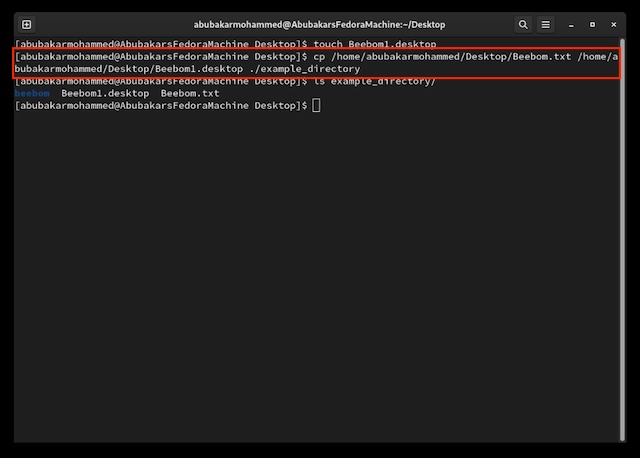
2. Скопируйте файлы с соответствующими расширениями с помощью команды cp
Для копирования файлов с похожими расширениями в Linux используется следующий синтаксис:
cp /путь/к/файлу/*.txt ./каталог
В этом примере каждый файл .txt с рабочего стола будет скопирован в каталог example_directory.
cp /home/abubakarmohammed/Desktop.*.txt ./example_directory
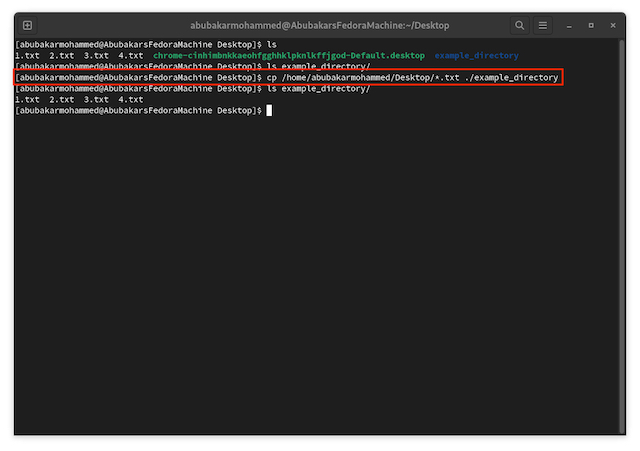
2. Скопируйте каталог в другой каталог с помощью команды cp
Чтобы скопировать каталог в другой каталог в Linux, вам нужно использовать идентификатор «-r». Это позволяет команде cp узнать, что вы собираетесь копировать каталог в другой. Вот синтаксис:
cp -r ./путь/к/каталогу ./каталогу
Примером команды в реальном времени будет:
cp -r ./home/abubakarmohammed/Desktop/beebom ./example_directory
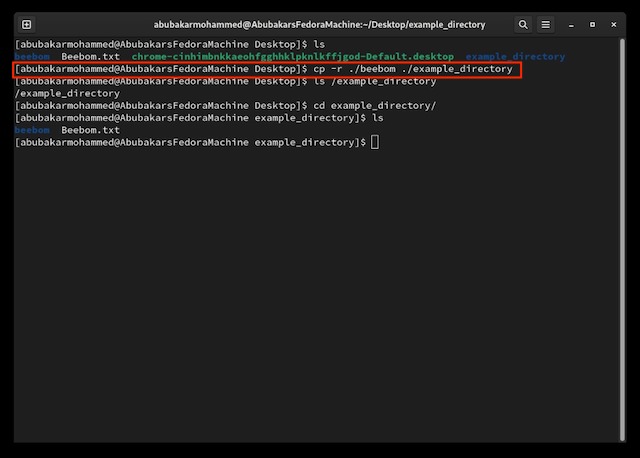
Как копировать файлы в Linux с помощью графического интерфейса
Как и в Windows, большинство дистрибутивов поставляются со своими собственными файловыми менеджерами и ярлыками для копирования/вставки путем перетаскивания файлов и папок. Например, Nautilus — это файловое приложение, которое поставляется с дистрибутивами, использующими GNOME, а Dolphin поставляется с дистрибутивами KDE, оба поддерживают перетаскивание файлов и копирование/вставку. Если вы новичок в Linux и не находите терминал таким привлекательным, это ваш лучший выбор. Вот как копировать файлы с помощью Nautilus.
1. Запустите Nautilus > перейдите в каталог файлов > щелкните файл правой кнопкой мыши.
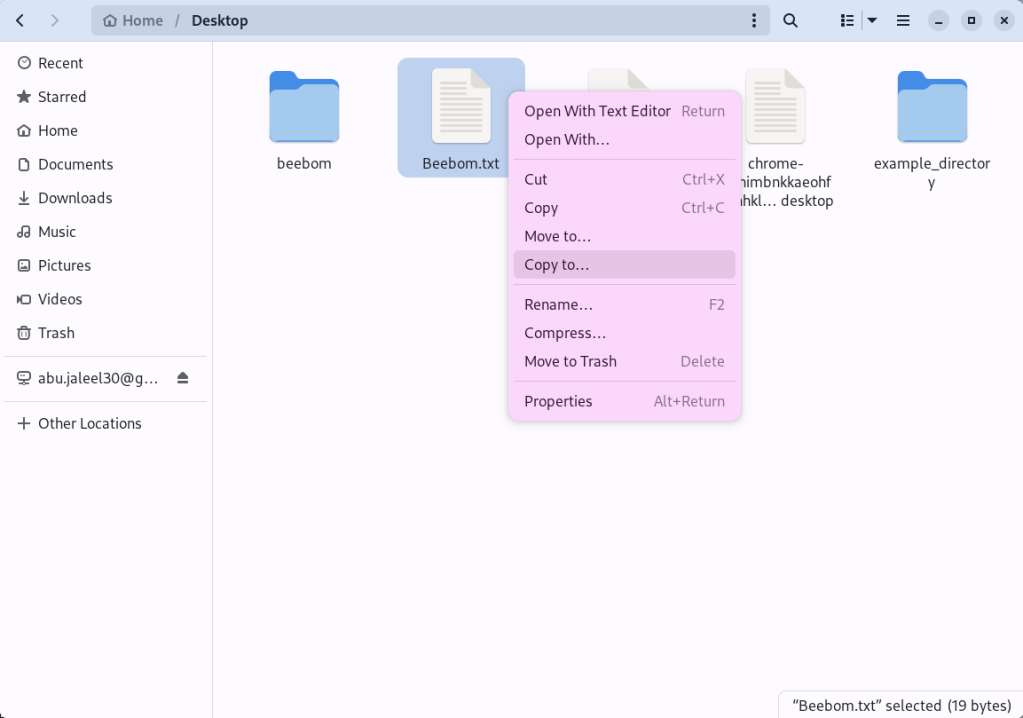
2. Нажатие «Копировать» скопирует файл, а нажатие «Копировать в» откроет другое всплывающее окно Nautilus, в котором вы можете выбрать, куда вы хотите скопировать файл.
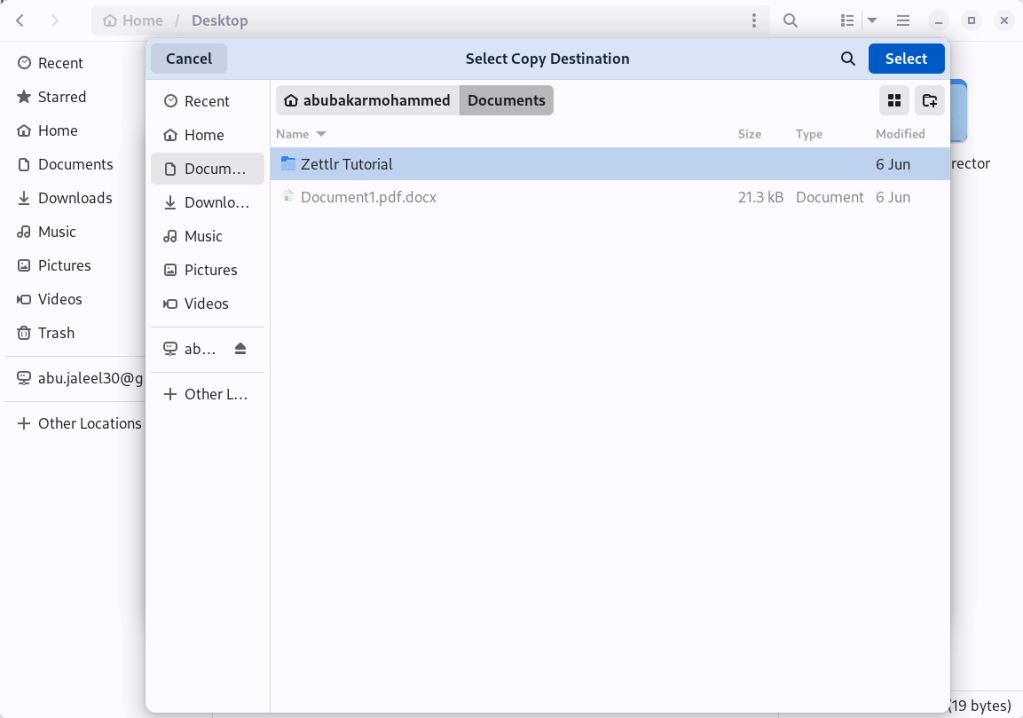
3. Щелкните каталог, в который вы хотите скопировать файл, а затем щелкните Выбрать в правом верхнем углу. Это настолько просто, насколько это возможно.